Hai appena investito una stampante, ma non ne hai idea come collegarlo al tuo PC Asus? In effetti, non è raro avere piccoli problèmes su questo tipo di manipolazione. Soprattutto quando vuoi usare il rete senza fili. Ma non preoccuparti, in questo tutorial abbiamo descritto il passaggi in modo che tu possa installa la tua stampante senza troppe difficoltà. Per questo ti diremo come puoi trovare il procedura di inizializzazione della stampante. Poi spiegheremo come stabilire connessioni cablate e wireless sul tuo PC Asus con Windows 10. Infine, se incontri problemi, ti daremo Soluzioni 2 per provare a risolverlo.
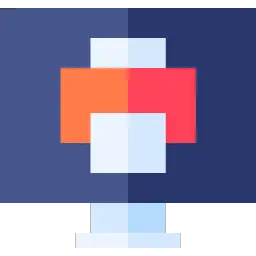
Metodi per collegare la stampante al PC Asus su Windows 10:
Inizializza una stampante se vuoi collegarla al tuo PC Asus:
Prima di tutto, sappi che dovrai fare un procedura sulla stampante. Questo mira a rendilo rilevabile per il tuo PC Asus. Generalmente, quando hai appena acquistato la tua stampante, avrai a manuale di installazione. Questo ti parla i passaggi per inizializzare la stampante. Inizia con il posizionamento della stampante accanto alla tua scatola Internet (se vuoi una rete wireless) ma anche accanto al tuo PC. Quindi dovrai collegarlo una presa. E quando avrai completato questi primi passi, dovrai iniziare la procedura in modo che la tua stampante lo sia riconosciuto sulla rete WiFi. Consiste nel fare clic su determinati pulsanti sulla tua attrezzatura che saranno specifici per essa.
Se non riesci a trovare la guida all'installazione della stampante. Non esitate a trovare le procedure online su internet. In particolare, puoi recuperarlo sul file siti ufficiali come Epson , HP , Canon. Per alcune stampanti, potresti persino avere un file utilità di installazione per aiutarti nei passaggi.
Una volta che la stampante è inizializzato. Puoi andare a il tuo portatile Asus per generare il connessione tra i 2 elementi. Ci sono 2 possibilità. O vuoi generare una connessione wireless per una maggiore mobilità. Altrimenti è anche possibile utilizzare a cavo dedicato per effettuare il collegamento tra i 2 dispositivi.
Stabilire una connessione cablata per collegare la stampante al PC Asus:
La connessione via cavo è il più sicuro perché passa attraverso a cavo. Quindi se ti incontri problemi di connessione, devi solo controllare se il cavo è correttamente ramo. Oppure cambiarlo se risulta essere difettoso. In questo modo, quando incontri problemi con la connessione wireless. Ti consigliamo vivamente di provare prima la connessione cablata. Ti aiuterà a analizzatore il tuo problema.
- Questo metodo è davvero facile Devi solo farlo collega il cavo alla porta USB del tuo PC Asus e su quella tua stampante.
- Vedrai un finestra informativa apparire al Centro notifiche.
- Quindi puoi testare la stampa tramite il tuo PC Asus.
Pertanto, questo metodo presenta alcuni vantaggi. Tuttavia, aggiunge un nuovo thread al tuo PC Asus e limita la tua mobilità Sarai costretto ad avere la stampante accanto al PC.
Collega una stampante al tuo PC Asus tramite rete wireless su Windows 10:
- Per fare questo, dovrai andare al Impostazioni di Windows ad esempio con i tasti di scelta rapida Windows + io.
- Quindi dovrai selezionare la sezione " Periferiche ".
- Al suo interno è possibile accedere alla sottosezione “Stampanti e scanner”.
- Tocca l'icona "Aggiungi una stampante o uno scanner".
- Questo permetterà avviare il rilevamento della stampante.
- Se quest'ultimo non è riconosciuto. Dovrai ripetere la procedura spiegato nella guida della stampante.
- Quando viene trovato, tutto ciò che devi fare è supporto su di esso per generare la connessione.
Nota: La connessione senza il cavo USB di una stampante passare grazie a Rete Wi-Fi. Dovrai quindi prima di eseguire questa procedura, controlla se il tuo PC Asus è ben connesso al Wifi di la tua casella internet. Se riscontri problemi di connessione con il tuo Wifi. Non esitate a leggere il seguente tutorial: Il mio PC Asus non rileva il Wifi, cosa fare ?
Problemi di connessione tra la stampante e il PC Asus:
Risoluzione dei problemi di Windows 10 per il tuo PC Asus:
Per risolvere un problema di stampa sul tuo PC Asus facilmente. Tieni presente che Windows 10 fornisce uno strumento di risoluzione dei problemi dedicata alla stampa.
- Per arrivarci, devi andare al Impostazioni dispositivo pagina "Stampanti e scanner", come sopra indicato.
- Lì troverai una sezione "Risoluzione dei problemi della stampante." Sarà quindi necessario premere "Apri le impostazioni di risoluzione dei problemi".
- Altrimenti è anche possibile accedere a questa finestra andando nel Aggiornamento e impostazioni di sicurezza nella sottosezione " Risoluzione del problema ".
- In questo strumento, dovrai premere "Utilità aggiuntive per la risoluzione dei problemi".
- Dopo vedrai una parte " Stampante " su cui dovrai contare su.
- Infine premi il pulsante "Esegui lo strumento di risoluzione dei problemi".
- Allora ci vorrà seguire i passaggi dell'utilità.
Eseguire l'aggiornamento del driver della stampante su Windows 10 per il PC Asus:
Potrebbe anche essere necessario farlo aggiornamento del driver della stampante molto semplicemente.
- Per fare ciò, dovrai accedere al file Gestore dispositivi utilizzando la barra di ricerca di Windows 10.
- Quindi dovrai trovare la sezione "Stampanti".
- Devi solo fare clic destro sulla tua stampante.
- E seleziona "Aggiorna il driver" nel menu di scelta rapida.
- Per finire fare clic su "Cerca automaticamente i driver".
Per concludere: L'installazione di una stampante su un PC Asus è diventata più semplice con l'aspetto utilità di installazione della stampante. Se incontri problemi. Non esitate a cancellare la stampante tramite Impostazioni dispositivo. E rifare la procedura da zero, favorendo il connessione via cavo. Se non funziona, puoi usare Risoluzione dei problemi di Windows. O anche fare il aggiornamento del driver della stampante.
Se stai cercando altri tutorial sul tuo PC Asus, puoi esplorare i tutorial nella categoria: Asus PC.
